In dieser Anleitung lernst du das Samsung Galaxy A7 zurückzusetzen. Es gibt verschiedene Möglichkeiten das Smartphone zu resetten, ich zeige dir alle. Du wählst für dich die Geeignete aus.
Warum überhaupt zurücksetzen?
- Wenn du das Passwort oder das Entsperrmuster vergessen hast
- Wenn du Samsung Galaxy A7 verschenken möchtest
- Wenn du Samsung Galaxy A7 verkaufen möchtest
Was passiert, wenn ich das Handy zurücksetze?
- Das Smartphone ist danach wie neu
- Alle Einstellungen werden gelöscht
- Alle Daten werden gelöscht
- Das Betriebssystem Android wird neu installiert
Was soll ich beachten?
- Weil alles neuinstalliert wird, werden auch alle persönlichen Daten gelöscht. Wenn du die Daten benötigst, dann übertrage sie auf den PC oder speichere es in der Cloud (zum Beispiel bei Dropbox oder Google Drive)
Methode 1: Zurücksetzen über Einstellungen
- Öffne die Android-Einstellungen
- Tippe auf „Sichern und zurücksetzen“
- Dann auf „Auf Werkseinstellungen zurücksetzen“
- Dann auf „Gerät zurücksetzen“
- Mit „Alles löschen“ bestätigen
- Kurz warten bis alles neuinstalliert wurde
Methode 2: Hard Reset (Zurücksetzen mit Tasten)
- Schalte das Smartphone aus
- Halte nun folgende drei Tasten gleichzeitig gedrückt
- Lauter + An-Aus + Home
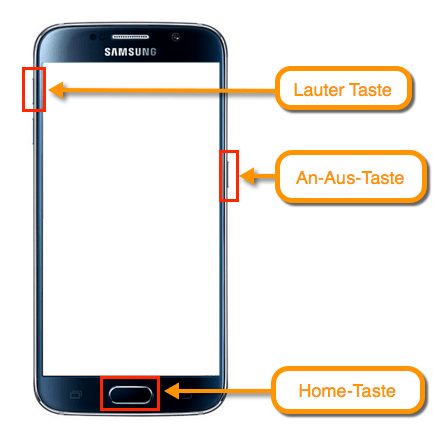
- Halte diese drei Taste solange, bis auf dem Display der grüne Android-Roboter erscheint. Jetzt kannst du loslassen!
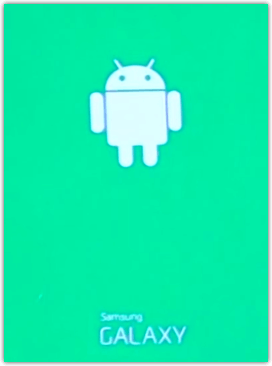
- Warte nun bis der Roboter wieder verschwunden ist, das kann eine Minute dauern
- Jetzt befindest du dich in einem Menü
- Du kannst mit den Leiser- und Lauter-Tasten navigieren
- Navigiere nun zu
wipe data/factory reset - Bestätige diese Auswahl mit der An-Aus-Taste
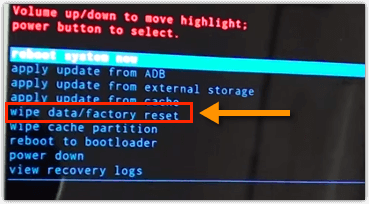
- Jetzt musst du es nochmal bestätigen
- Navigiere zu
Yes -- delete all user data - Bestätige wieder mit der An-Aus-Taste
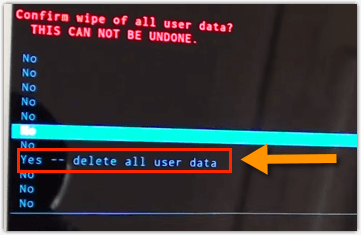
- Jetzt musst du etwas warten, weil Android neuinstalliert wird.
- Wenn alles fertig ist, erscheint unten auf dem Bildschirm folgender Text: Data wipe complete
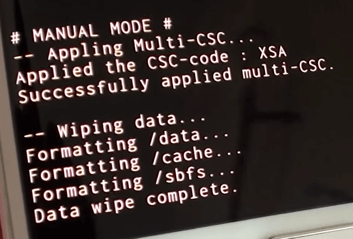
- Jetzt kann man das Samsung Galaxy A7 neu starten
- Bestätige dazu reboot system now mit der An-Aus-Taste
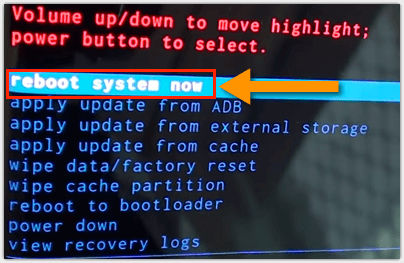
- Fertig.
Methode 3: Zurücksetzen mit einer Nummer
- Eine weitere Methode ist das Zurücksetzen mit einer speziellen Geheimnummer von Samsung
- Die Nummer ist:
*2767*3855# - Wähle diese Nummer wie jede andere Telefonnummer und das Gerät wird sofort zurückgesetzt
Tipp
- Screenshot machen mit Samsung Galaxy A7